先自我介绍一下,小编浙江大学毕业,去过华为、字节跳动等大厂,目前阿里P7
深知大多数程序员,想要提升技能,往往是自己摸索成长,但自己不成体系的自学效果低效又漫长,而且极易碰到天花板技术停滞不前!
因此收集整理了一份《2024年最新Linux运维全套学习资料》,初衷也很简单,就是希望能够帮助到想自学提升又不知道该从何学起的朋友。
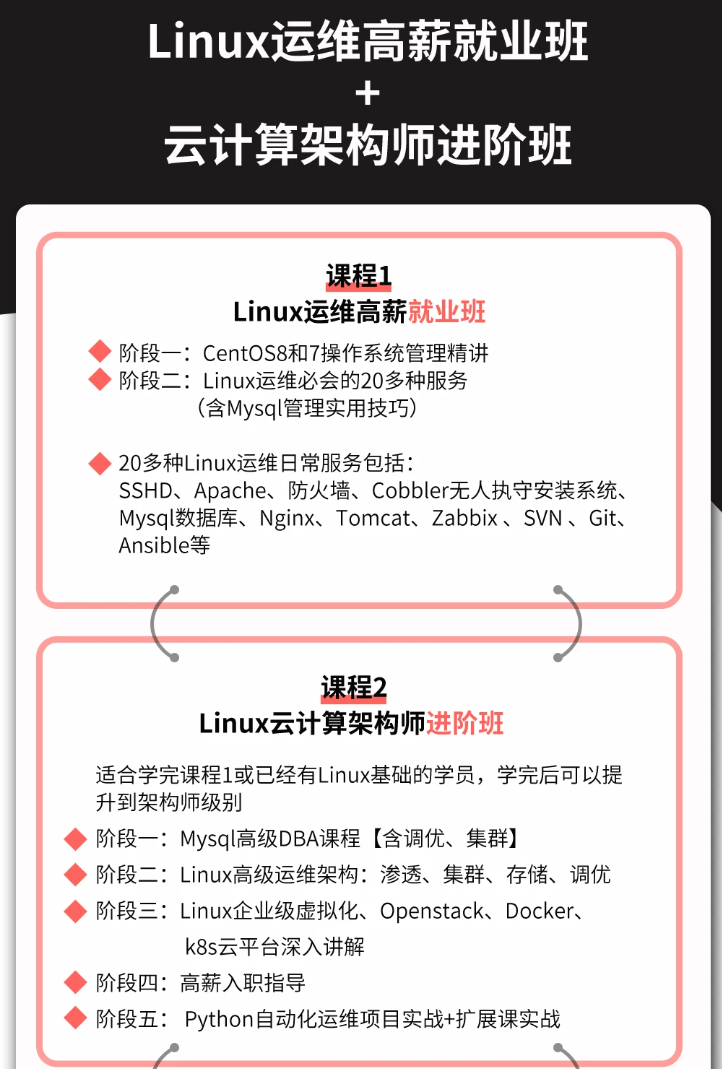
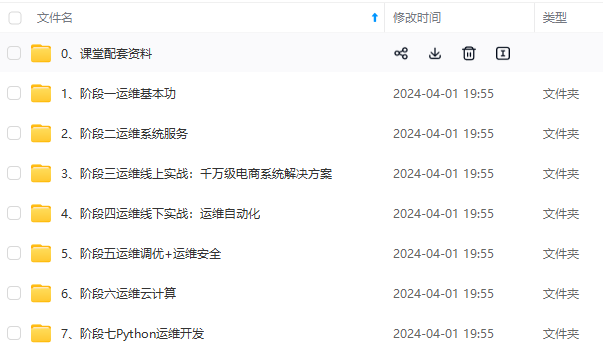
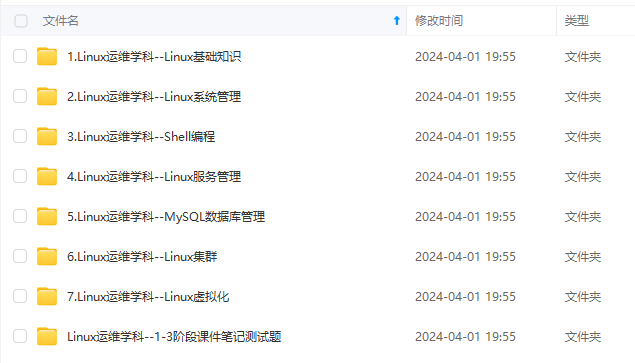
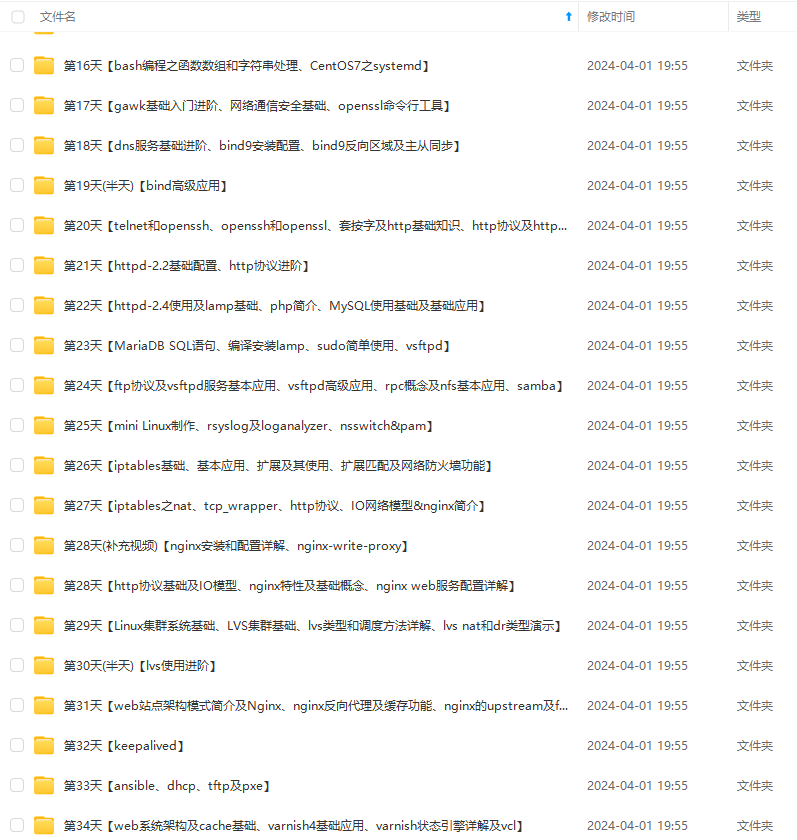

既有适合小白学习的零基础资料,也有适合3年以上经验的小伙伴深入学习提升的进阶课程,涵盖了95%以上运维知识点,真正体系化!
由于文件比较多,这里只是将部分目录截图出来,全套包含大厂面经、学习笔记、源码讲义、实战项目、大纲路线、讲解视频,并且后续会持续更新
如果你需要这些资料,可以添加V获取:vip1024b (备注运维)
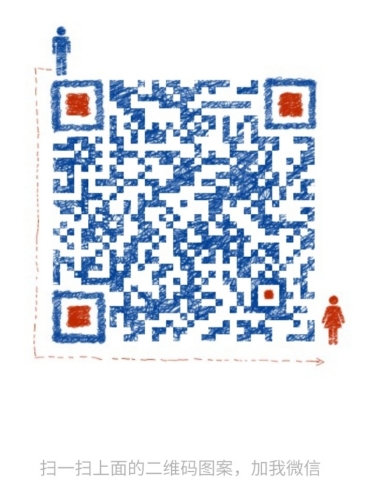
正文
将主机网卡与虚拟机虚拟的网卡利用虚拟网桥进行通信。
在桥接的作用下,类似于把物理主机虚拟为一个交换机,所有桥接设置的虚拟机连接到这个交换机的一个接口上,物理主机也同样插在这个交换机当中,所以所有桥接下的网卡与网卡都是交换模式的,相互可以访问而不干扰。
在桥接模式下,虚拟机ip地址需要与主机在同一个网段,如果需要联网,则网关与DNS需要与主机网卡一致。
②网络地址转换模式:
当IP紧缺,但又想使虚拟机上网,可利用虚拟的NAT设备以及虚拟DHCP服务器来使虚拟机连接外网。
③仅主机模式:
Host-Only模式将虚拟机与外网隔开,使得虚拟机成为一个独立的系统,只与主机相互通讯。
7. 添加网卡和设置静态IP:
在VMWare中先添加网络适配器,网络连接模式使用桥接。
linux下输入命令ifconfig -a
看到多了一块网卡,如ens37,
cd /etc/sysconfig/network-scripts
下并没有ens37的配置。
使用命令创建配置文件:
cp ifcfg-ens33 ifcfg-ens37
内容改为:
TYPE=Ethernet
BOOTPROTO=static
NAME=ens37
DEVICE=ens37
ONBOOT=yes
IPADDR=192.168.8.80
NETMASK=255.255.255.0
重启网络:service network restart
查看IP:ip addr show
ps.图中的"00:0c:29:46:66:bd"是硬件地址
8. 修改hostname:
8.1. 运行后立即生效(新会话生效),但是在系统重启后会丢失所做的修改
hostname DBServer
8.2. 运行后立即生效(新会话生效),但是在系统重启后会丢失所做的修改
echo DB-Server > /proc/sys/kernel/hostname
8.3. 运行后立即生效(新会话生效),但是在系统重启后会丢失所做的修改
sysctl kernel.hostname=DB-Server
8.4. 需要重启生效,永久性修改。
修改/etc/sysconfig/network下的HOSTNAME变量
9. 修改JAVA_HOME后不生效:
查看本机是否有默认的JDK,导致环境变量中的被覆盖。
sudo update-alternatives --config java
执行完毕以后,命令行会提示选择要选择的版本号,设置即可。
10. 突然不能ping通内网和外网的解决方法:
先解决ping不通内网:
(1)设置网卡的mac地址:
用ip addr show查看网卡配置中的Mac地址,如:00:0C:29:05:5C:43
cd /etc/sysconfig/network-scripts
打开网卡配置,如vi ifcfg-ens33
添加HWADDR=00:0C:29:05:5C:43(填自己的)
(2)重启网络:service network restart
(3)在vmware的虚拟机设置中,删掉网络适配器,重新建一个
(4)在network-scripts目录中,删除不必要的ifcfg-ensXX
(5)启动NetworkManger
service NetworkManager restart
看看centOS的网络连接是否打开,没打开则打开
(6)VMWare->编辑->虚拟机网络编辑器->指定桥接模式对应的网络适配器
(7)重启机器
能ping通内网以后,还是ping不了www.baidu.com的话,则添加dns解析服务器
vi /etc/resolv.conf
增加:
nameserver 8.8.8.8
nameserver 8.8.4.4
11. 强关进程:
(1)查询端口号占用,根据端口查看进程信息
[root@server2 ~]# lsof -i:80
COMMAND PID USER FD TYPE DEVICE SIZE NODE NAME
httpd 5014 root 3u IPv4 14346 TCP server2:http (LISTEN)
(2)根据进程号查看进程对应的可执行程序
ps -f -p 进程号
ps -f -p 5014
UID PID PPID C STIME TTY TIME CMD
root 5014 1 0 17:26 ? 00:00:00 /usr/local/apache/bin/httpd -k
(3)根据可执行程序查看动态链接
ldd 可执行文件名
ldd /usr/local/apache/bin/httpd
linux-vdso.so.1 => (0x00007fff9dc90000)
libaprutil-0.so.0 => /usr/local/apache/lib/libaprutil-0.so.0 (0x00002af026fcd000)
(4)根据端口号得到其占用的进程的详细信息
netstat -tlnp|grep 80
tcp 0 0 192.168.33.10:80 0.0.0.0:* LISTEN 5014/httpd
tcp 0 0 0.0.0.0:48054 0.0.0.0:* LISTEN 5386/java
这一步骤等于刚才上面的一二两个步骤
(5)根据端口号查询,查询其占用进程ID
netstat -tlnp|grep 80|awk ‘{print 7}’|awk -F ‘/’ ‘{print1}’
5014
或则是用下面的命令
netstat -pan|grep 80
NETSTAT [-a] [-b] [-e] [-n] [-o] [-p proto] [-r] [-s] [-v] [interval]
-a 显示所有连接和监听端口。
-b 显
示包含于创建每个连接或监听端口的可执行组件。在某些情况下已知可执行组件
拥有多个独立组件,并且在这些情况下包含于创建连接或监听端口的组件序列被显示。这种情况下,可执行组件名 在底部的 []
中,顶部是其调用的组件,等等,直到 TCP/IP 部分。注意此选项 可能需要很长时间,如果没有足够权限可能失败。
-e 显示以太网统计信息。此选项可以与 -s选项组合使用。
-n 以数字形式显示地址和端口号。
-o 显示与每个连接相关的所属进程 ID。
-p
proto 显示 proto 指定的协议的连接;proto 可以是下列协议之一: TCP、UDP、TCPv6 或
UDPv6。 如果与 -s 选项一起使用以显示按协议统计信息,proto 可以是下列协议之一:
IP、IPv6、ICMP、ICMPv6、TCP、TCPv6、UDP 或 UDPv6。
-r 显示路由表。
-s 显示按协议统计信息。默认地,显示 IP、IPv6、ICMP、ICMPv6、TCP、TCPv6、UDP 和 UDPv6 的统计信息;
-p 选项用于指定默认情况的子集。
-v 与 -b 选项一起使用时将显示包含于 为所有可执行组件创建连接或监听端口的组件。
interval 重新显示选定统计信息,每次显示之间 暂停时间间隔(以秒计)。按 CTRL+C 停止重新 显示统计信息。如果省略,netstat 显示当前 配置信息(只显示一次)
(6)一次性的清除占用80端口的程序
lsof -i :80|grep -v “PID”|awk ‘{print “kill -9”,$2}’|sh
(7)手工终止进程的运行
kill 5014
如果终止不了,可以强制终止
kill -9 5014
lsof -i:80

最全的Linux教程,Linux从入门到精通
======================
-
linux从入门到精通(第2版)
-
Linux系统移植
-
Linux驱动开发入门与实战
-
LINUX 系统移植 第2版
-
Linux开源网络全栈详解 从DPDK到OpenFlow

第一份《Linux从入门到精通》466页
====================
内容简介
====
本书是获得了很多读者好评的Linux经典畅销书**《Linux从入门到精通》的第2版**。本书第1版出版后曾经多次印刷,并被51CTO读书频道评为“最受读者喜爱的原创IT技术图书奖”。本书第﹖版以最新的Ubuntu 12.04为版本,循序渐进地向读者介绍了Linux 的基础应用、系统管理、网络应用、娱乐和办公、程序开发、服务器配置、系统安全等。本书附带1张光盘,内容为本书配套多媒体教学视频。另外,本书还为读者提供了大量的Linux学习资料和Ubuntu安装镜像文件,供读者免费下载。

本书适合广大Linux初中级用户、开源软件爱好者和大专院校的学生阅读,同时也非常适合准备从事Linux平台开发的各类人员。
需要《Linux入门到精通》、《linux系统移植》、《Linux驱动开发入门实战》、《Linux开源网络全栈》电子书籍及教程的工程师朋友们劳烦您转发+评论
网上学习资料一大堆,但如果学到的知识不成体系,遇到问题时只是浅尝辄止,不再深入研究,那么很难做到真正的技术提升。
需要这份系统化的资料的朋友,可以添加V获取:vip1024b (备注运维)
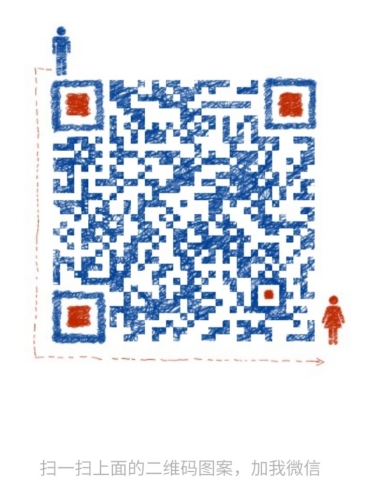
一个人可以走的很快,但一群人才能走的更远!不论你是正从事IT行业的老鸟或是对IT行业感兴趣的新人,都欢迎加入我们的的圈子(技术交流、学习资源、职场吐槽、大厂内推、面试辅导),让我们一起学习成长!
栈》电子书籍及教程的工程师朋友们劳烦您转发+评论
网上学习资料一大堆,但如果学到的知识不成体系,遇到问题时只是浅尝辄止,不再深入研究,那么很难做到真正的技术提升。
需要这份系统化的资料的朋友,可以添加V获取:vip1024b (备注运维)
[外链图片转存中…(img-rfGW2R8h-1713120180170)]
一个人可以走的很快,但一群人才能走的更远!不论你是正从事IT行业的老鸟或是对IT行业感兴趣的新人,都欢迎加入我们的的圈子(技术交流、学习资源、职场吐槽、大厂内推、面试辅导),让我们一起学习成长!








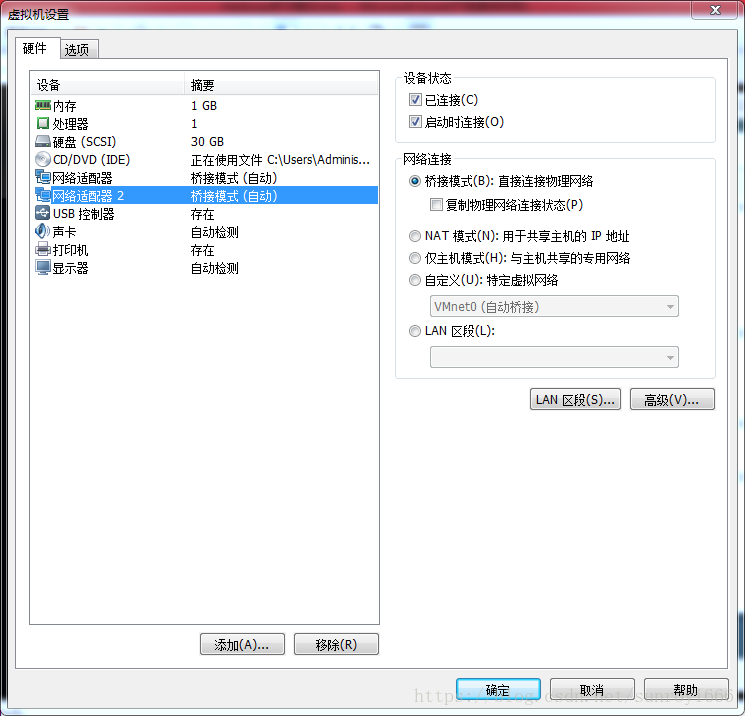

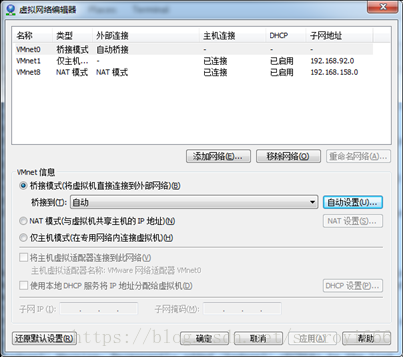
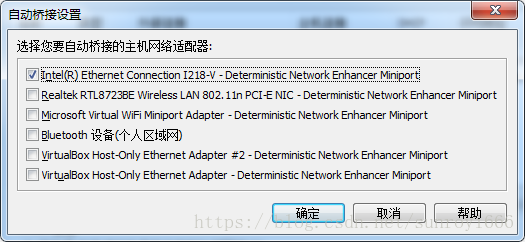














 1214
1214











 被折叠的 条评论
为什么被折叠?
被折叠的 条评论
为什么被折叠?








